Mac电脑预览多张照片或图片的技巧
来源:网络收集 点击: 时间:2024-05-02【导读】:
用过Mac电脑系统的朋友一定都碰到过这样的情况,在预览照片或图片的时候只能一张一张浏览,那么有什么解决办法吗,或者说需要安装什么额外的插件吗,其实方法还是有的,接下来看下操作步骤,看看有没有帮助到您呢?工具/原料moreMac电脑系统预览图片或照片预览少量图片的方法1/2分步阅读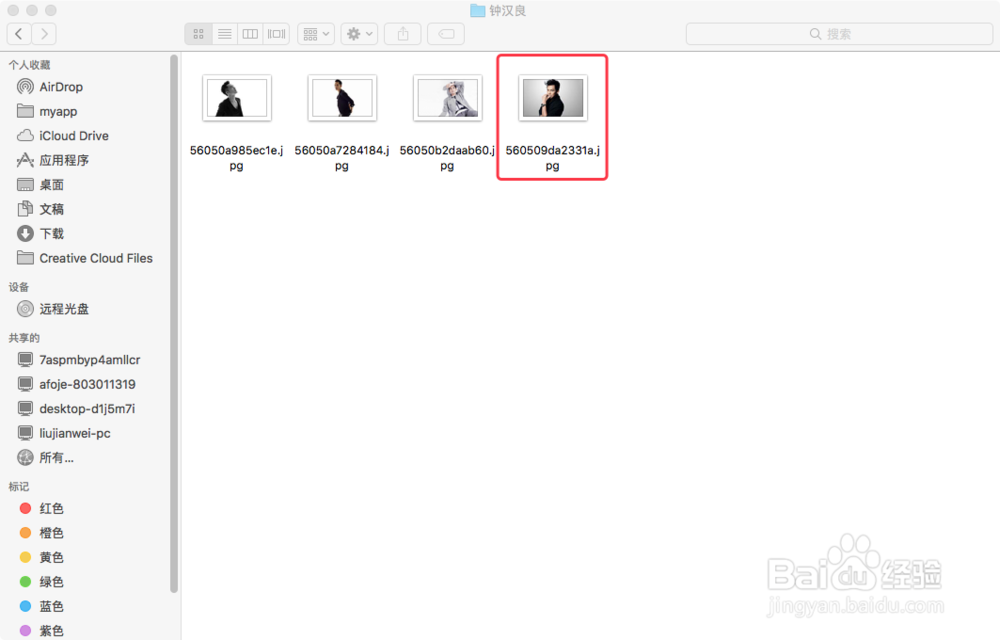 2/2
2/2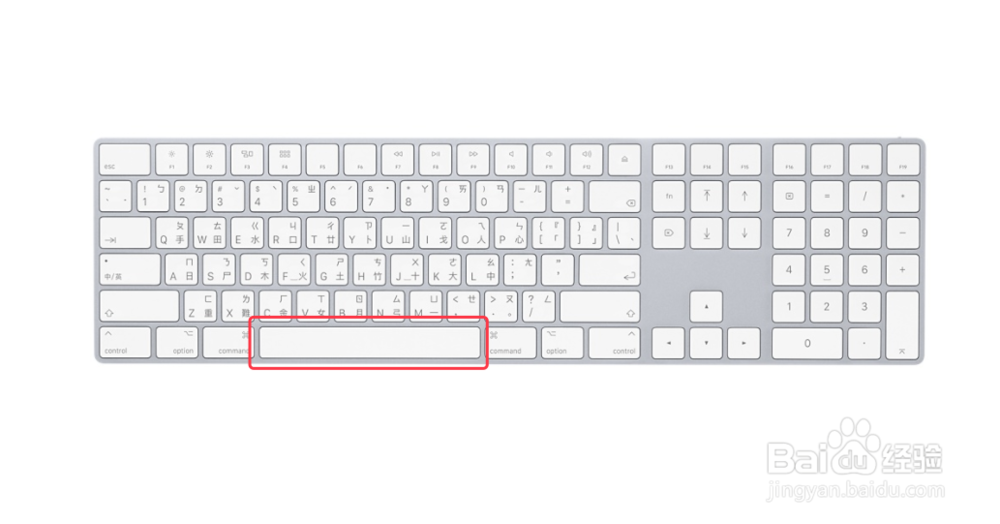
 同时预览多张图片的方法11/2
同时预览多张图片的方法11/2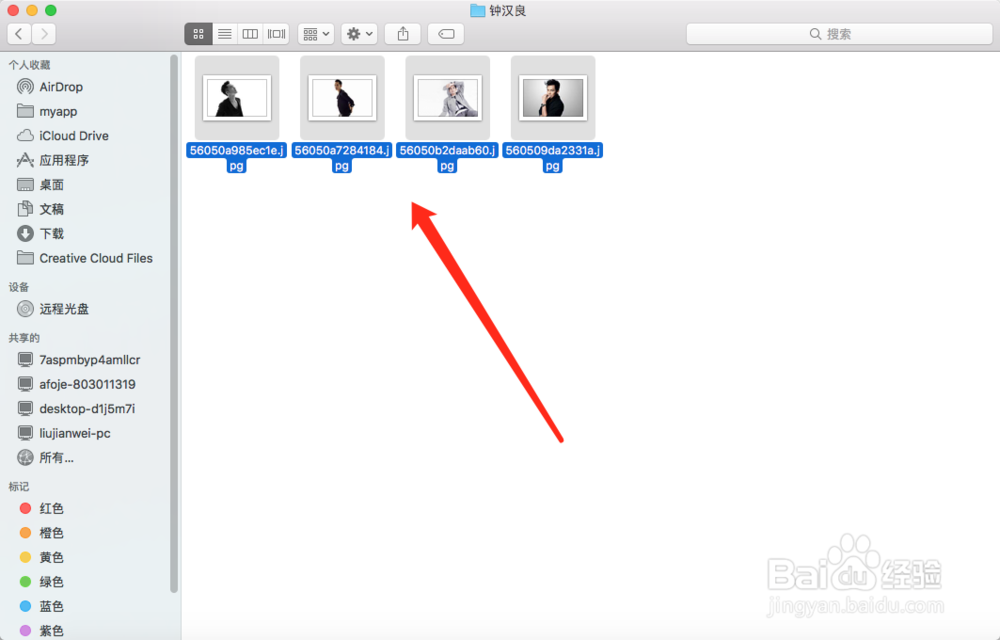 2/2
2/2 同时预览多张图片的方法21/4
同时预览多张图片的方法21/4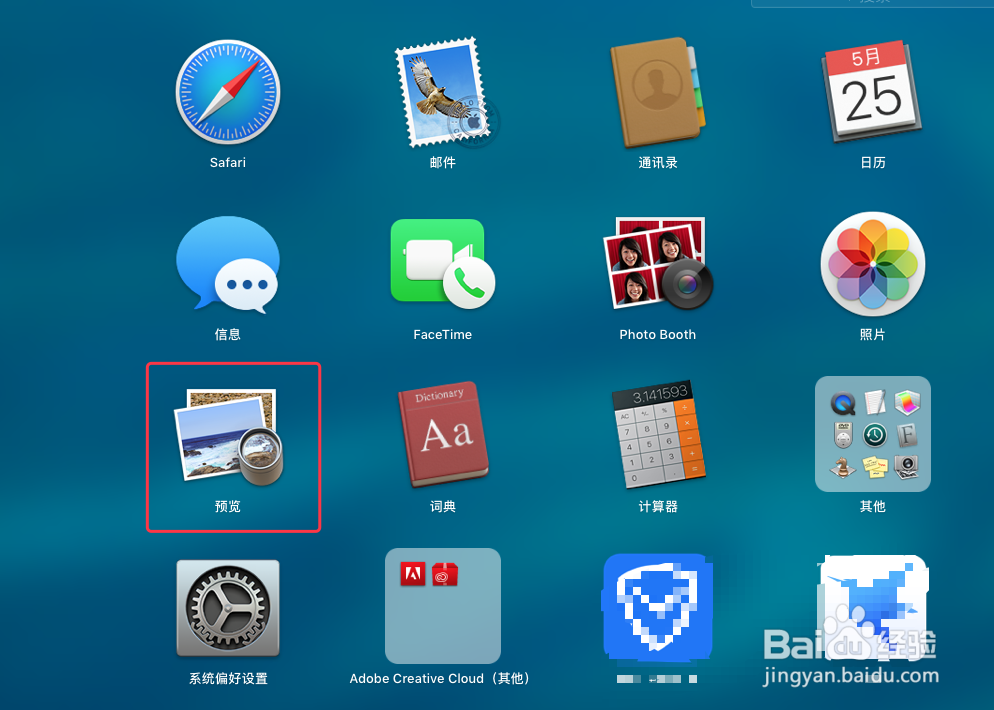 2/4
2/4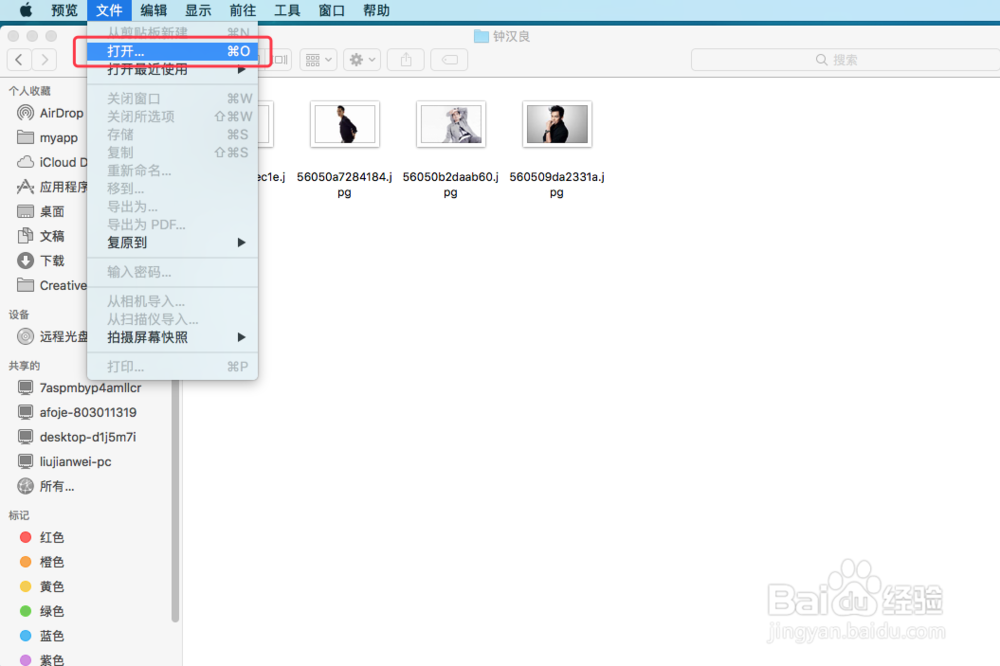 3/4
3/4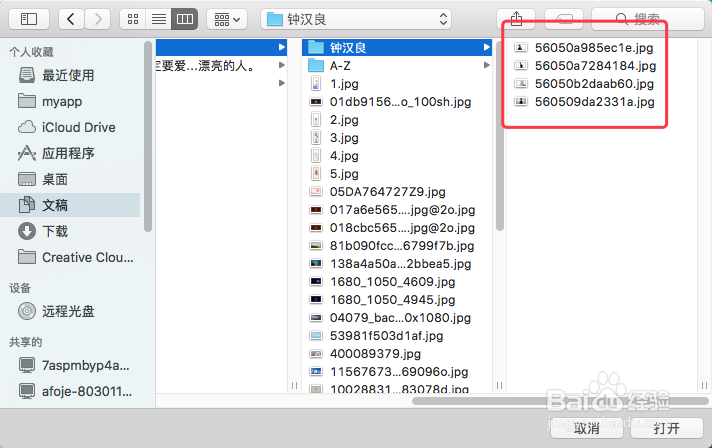 4/4
4/4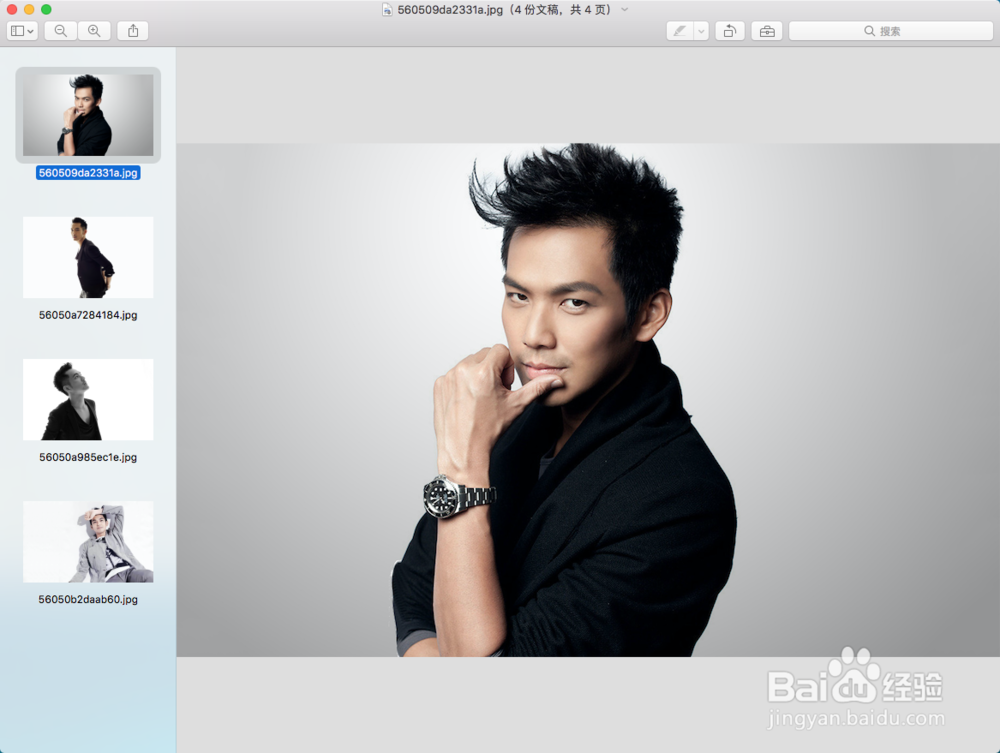 MAC软件预览图片电脑常识
MAC软件预览图片电脑常识
打开电脑中我们要预览的图片或照片,选中其中一张图
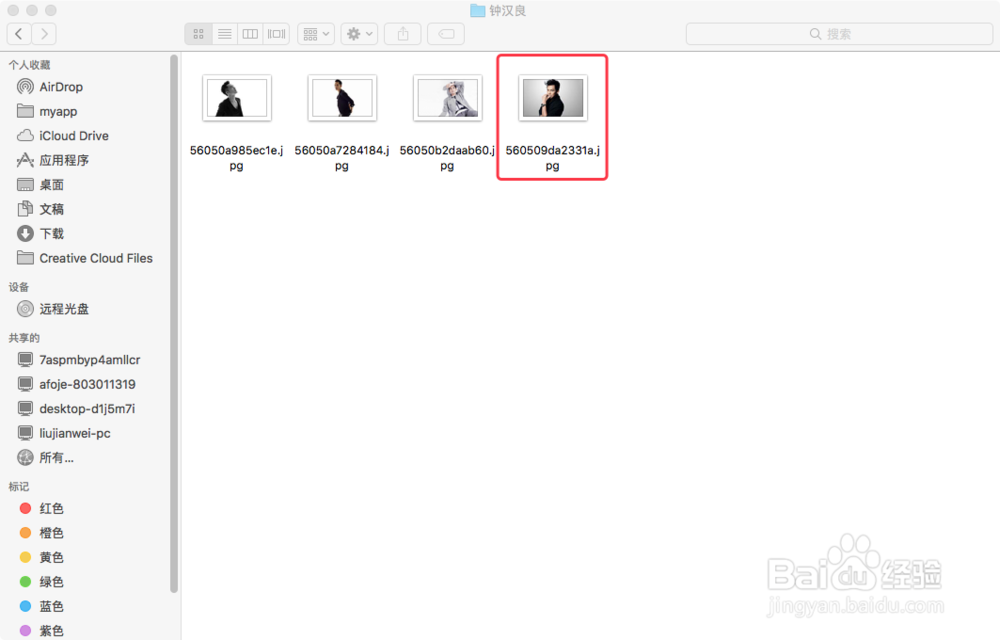 2/2
2/2接下来,按【空格键】就可以打开快捷预览,再按【快捷键】就自动关闭窗口
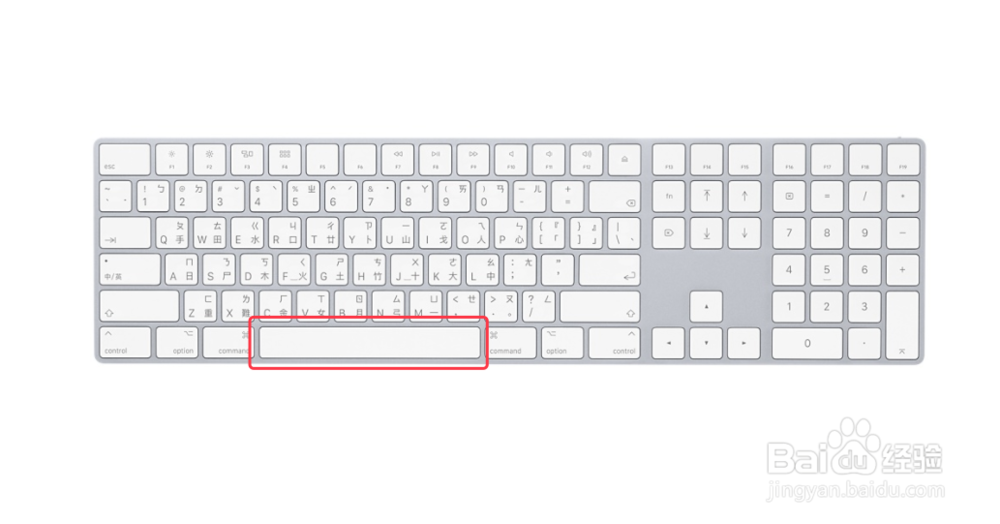
 同时预览多张图片的方法11/2
同时预览多张图片的方法11/2还是刚才的图片,按【Ctrl+A】快捷键同时选中这些图片
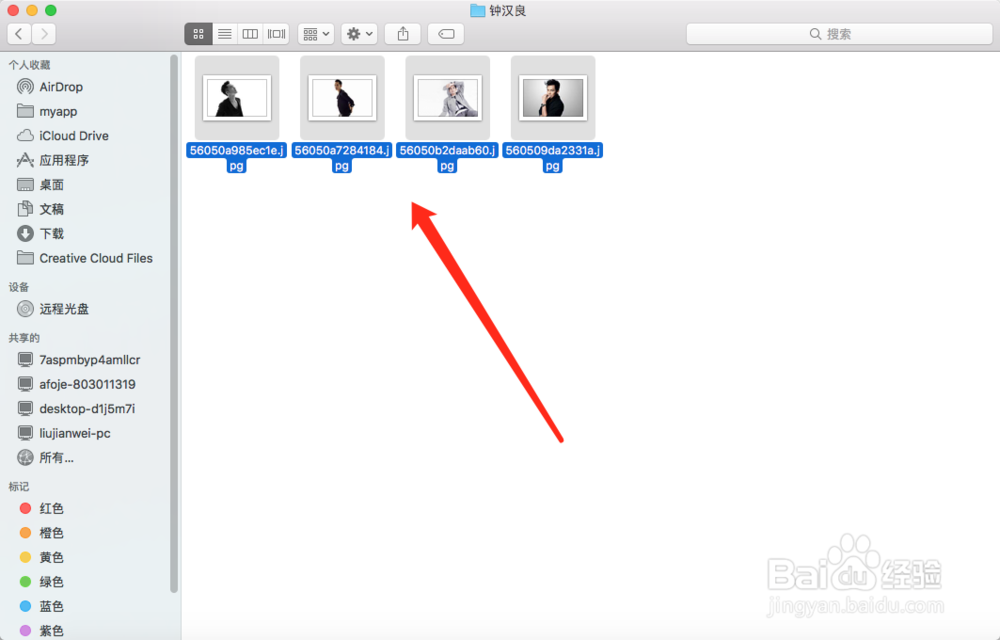 2/2
2/2这时按住【空格键】仍然会打开一个快捷预览的窗口,点击窗口左上角的左右箭头按钮,就可以切换预览图片,当然也可以按键盘的里的左右方向键
 同时预览多张图片的方法21/4
同时预览多张图片的方法21/4打开Mac电脑中的Launchpad,找到【预览】图标软件,点击打开
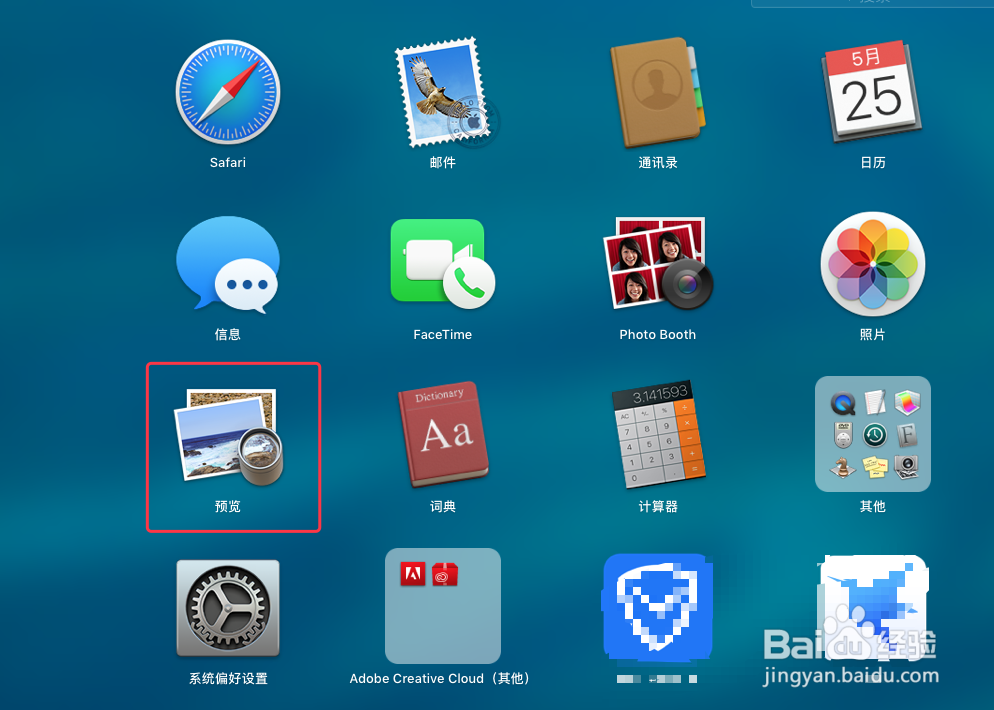 2/4
2/4在【预览】软件的左上角相关菜单栏中找到【文件】,点击【打开】
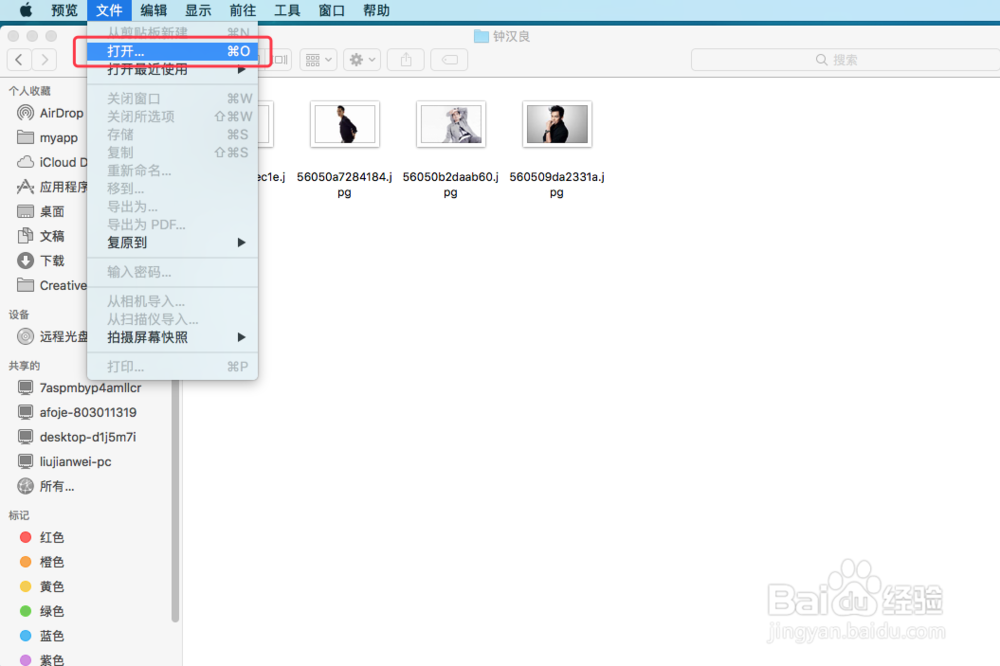 3/4
3/4在打开的弹窗中,找到我们要选择预览的图片目录,选择图片所在的文件夹名称,点击打开
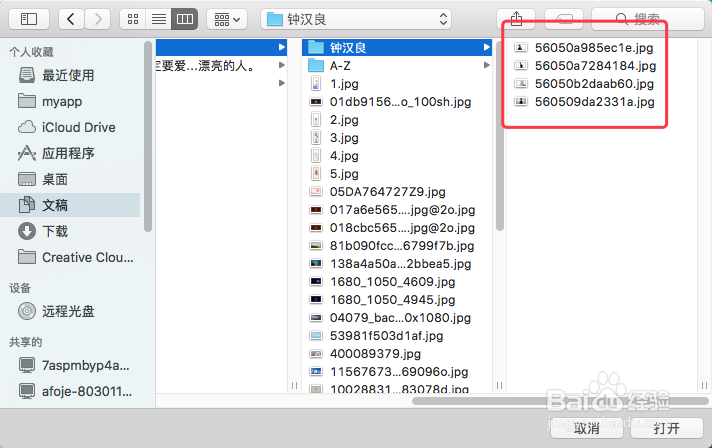 4/4
4/4这样,就能通过【预览】软件功能方式预览图片了,在窗口中左侧可以通过点击图片的缩略图,那么右侧就能看到该图片的大图了
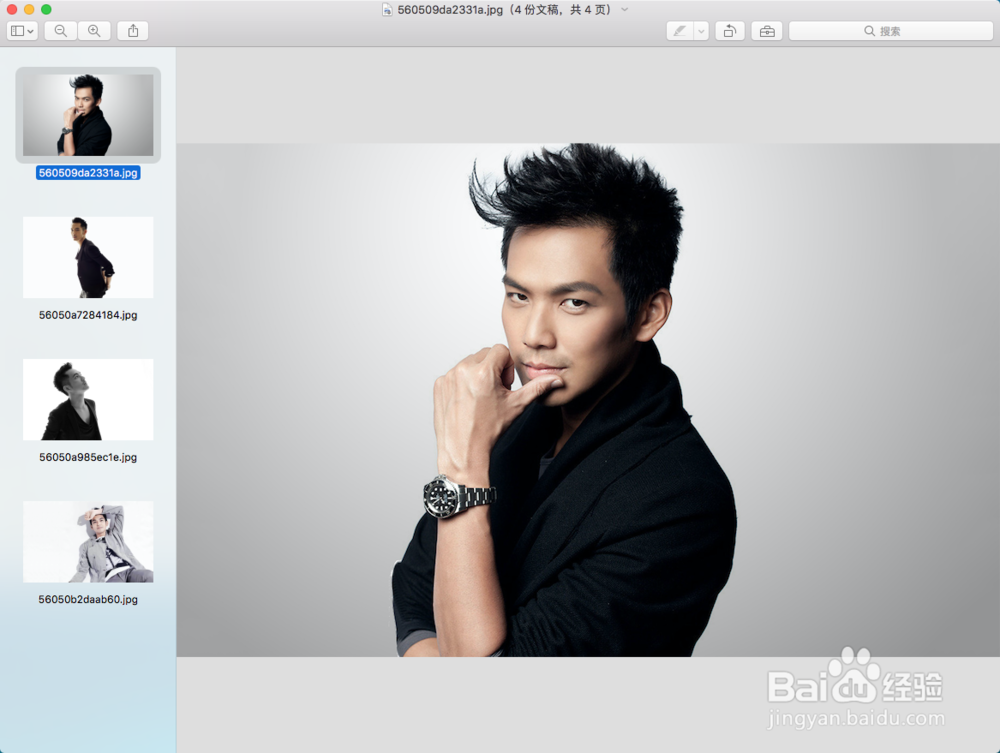 MAC软件预览图片电脑常识
MAC软件预览图片电脑常识 版权声明:
1、本文系转载,版权归原作者所有,旨在传递信息,不代表看本站的观点和立场。
2、本站仅提供信息发布平台,不承担相关法律责任。
3、若侵犯您的版权或隐私,请联系本站管理员删除。
4、文章链接:http://www.1haoku.cn/art_649755.html
上一篇:手机qq如何把黄钻开通
下一篇:快手怎么看粉丝趋势图
 订阅
订阅